Bài RMS04: Hướng dẫn Lập giấy nộp tiền trên hệ thống Thuế điện tử ETAX bằng chữ ký số từ xa Bkav Remote Signing - Bkav Corporation - remotesigning.bkavca.vn
Bài hướng dẫn gồm tất cả 8 bước, Bạn có thể thực hiện xong trong vòng từ 3 đến 5 phút.
Lưu ý: Bạn cần cài đặt ứng dụng Bkav Remote Signing trên thiết bị di động (điện thoại hoặc máy tính bảng) để thực hiện bài hướng dẫn này (Bạn có thể tham khảo hướng dẫn cài đặt ứng dụng Bkav Remote Signing tại đây)
Ghi chú: Bạn có thể xem video hướng dẫn tại đây.
Bước 1: Truy cập và đăng nhập vào địa chỉ http://thuedientu.gdt.gov.vn bằng tài khoản quản lý (<MST>-QL) hoặc tài khoản nộp thuế (<MST>-NT).
Ví dụ: Doanh nghiệp có MST là 0100231226-998 thì Tên đăng nhập là 0100231226-998-QL (tài khoản quản lý) hoặc 0100231226-998-NT (tài khoản nộp thuế).
Ghi chú: Nếu cần xem thêm về cách đăng nhập trên eTax, Bạn bấm vào đây.
Bước 2: Tại giao diện Trang chủ, bấm Nộp Thuế (1)
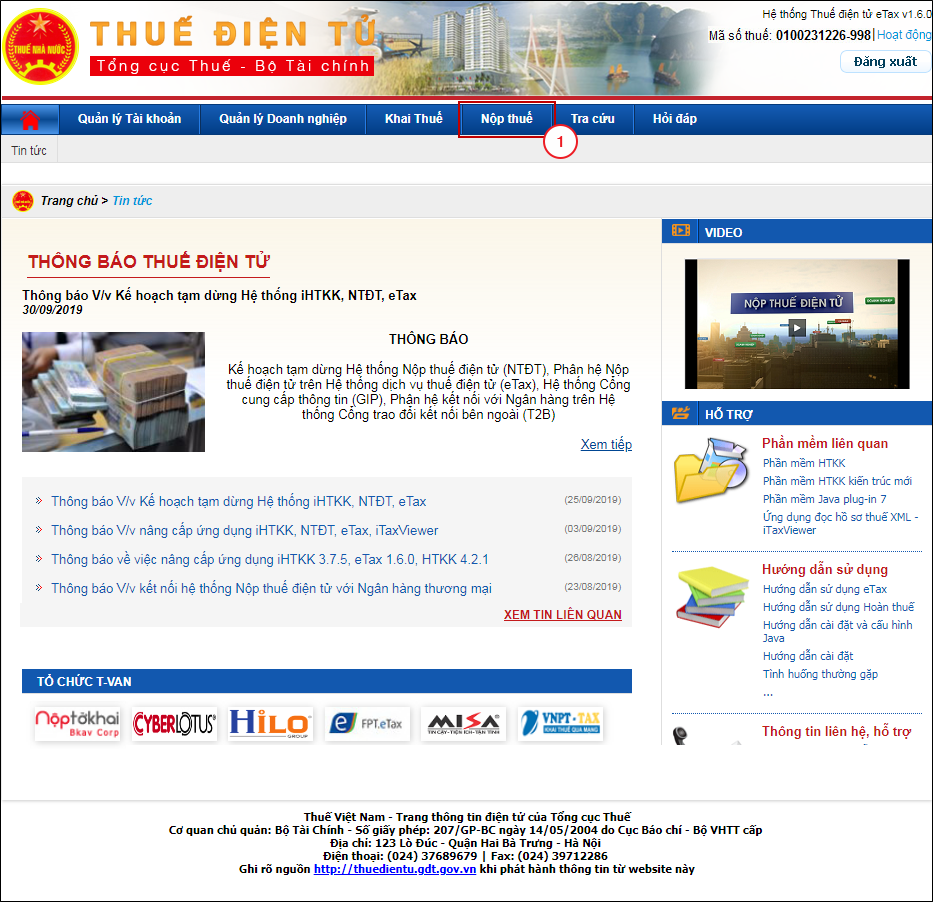
Bước 3: Hệ thống hiển thị giao diện Lập giấy nộp tiền, chọn Ngân hàng (2) sau đó bấm Tiếp tục (3).
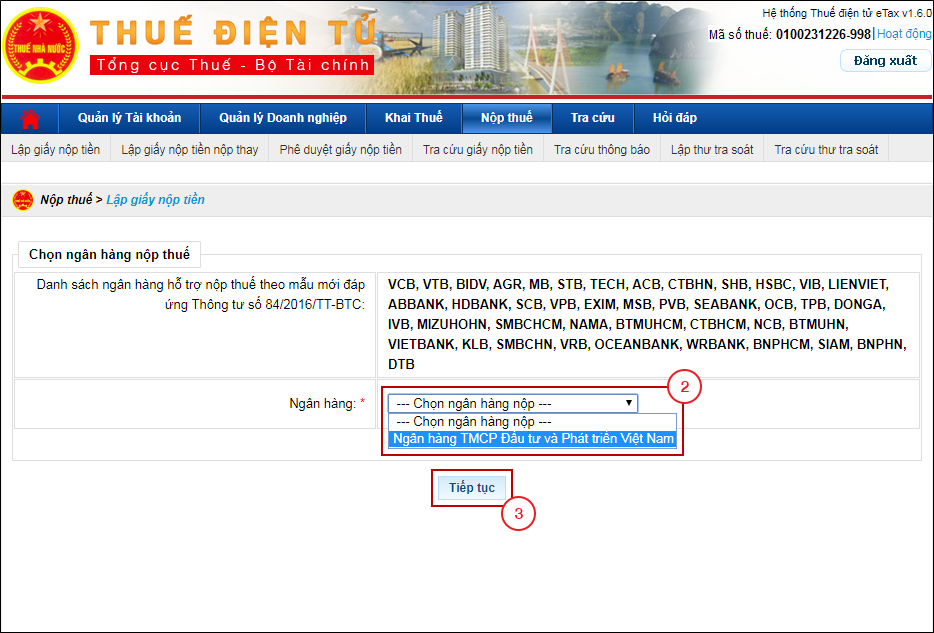
Bước 4: Hệ thống hiển thị giao diện hỗ trợ Lập giấy nộp tiền, nhập đầy đủ Thông tin giấy nộp tiền (4), Nội dung các khoản nộp ngân sách (5) sau đó bấm Hoàn thành (6).
Lưu ý: Nếu chưa chắc chắn về Nội dung các khoản nộp ngân sách, Bạn bấm Truy vấn số thuế phải nộp để kiểm tra thông tin.
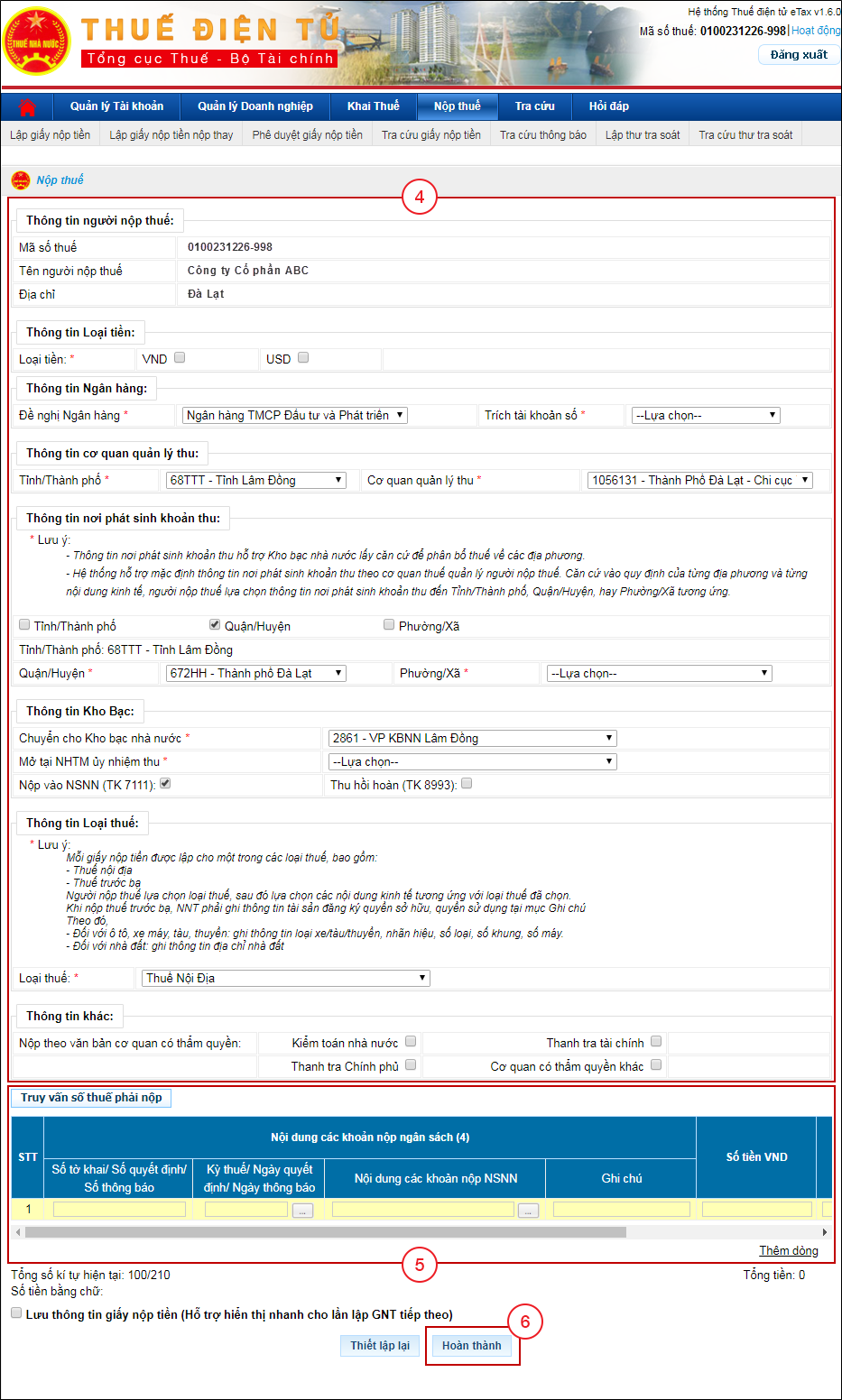
Bước 5: Hệ thống hiển thị giao diện Chi tiết giấy nộp tiền, Bạn kiểm tra lại các thông tin được hiển thị trên giấy nộp tiền sau đó bấm Ký và nộp (7).
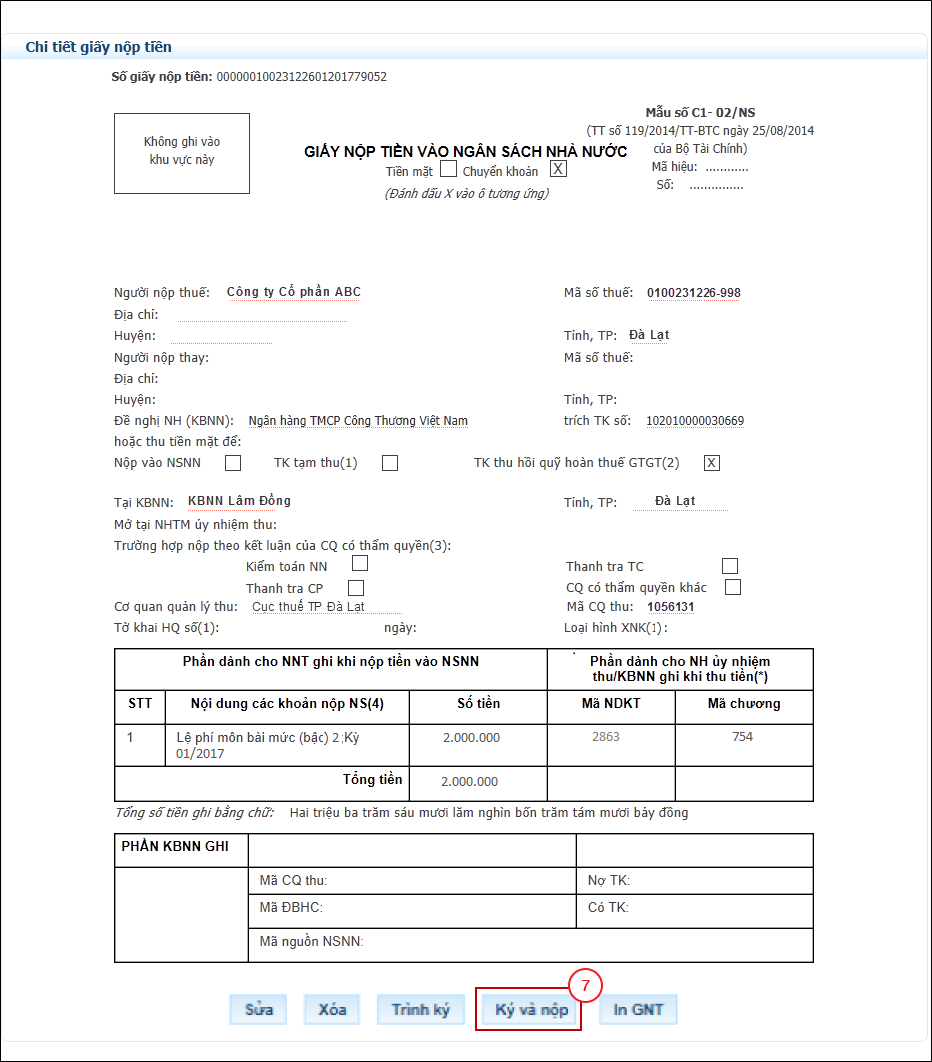
Bước 6: Hiển thị cửa sổ Nhập tài khoản CKS từ xa. Bạn nhập thông tin tài khoản rồi bấm Chấp nhận (7). Yêu cầu xác thực ký số sẽ được gửi về ứng dụng Bkav Remote Signing trên thiết bị di động.
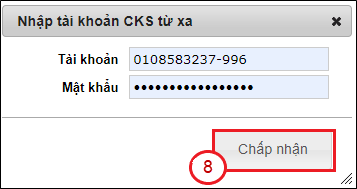
Bước 7: Bạn mở ứng dụng Bkav Remote Signing trên thiết bị di động. Tại mục Xác thực giao dịch, bạn bấm Đồng ý (11) để thực hiện xác thực ký số. Sau đó thực hiện xác nhận mật khẩu thiết bị để hoàn tất thao tác ký.
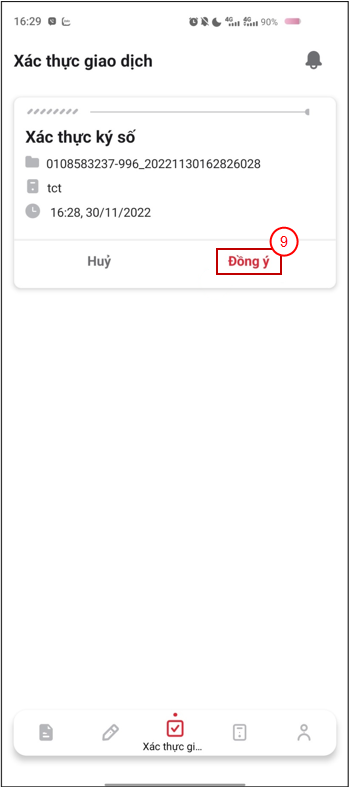
Bước 8: Hiển thị thông báo Ký điện tử thành công, bấm OK (10).
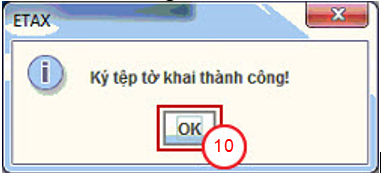
Như vậy là Bạn đã hoàn thành việc Lập giấy nộp tiền trên hệ thống Thuế điện tử - eTax bằng chữ ký số từ xa Bkav Remote Signing.